Печать с автоматическим переключением между рулонами бумаги верхнего и нижнего уровней
Можно печатать с автоматическим переключением между Рулоном бумаги 1 и Рулоном бумаги 2 в зависимости от задания печати.
Процедура печати с автоматическим переключением между Рулоном бумаги 1 и Рулоном бумаги 2 описана ниже:
Выбор размера бумаги из диалогового окна печати
Для параметра Размер бумаги (Paper Size) выберите тот же размер, что и в исходном документе, созданном прикладной программой.
Выберите Качество и носители (Quality & Media) во всплывающем меню диалогового окна печати
Выберите тип носителя.
Выберите тип бумаги, загруженной в принтер, в разделе Тип носителя (Media Type).
Выберите источник бумаги.
Для параметра Источник бумаги (Paper Source) выберите значение Рулон бумаги (Авто) (Roll Paper (Auto)).
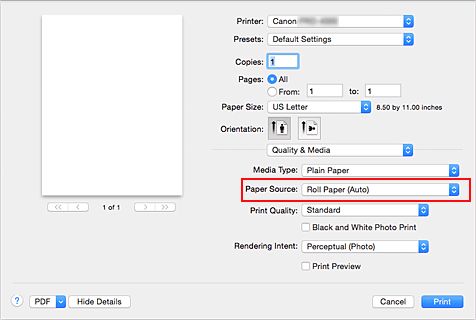
 Внимание!
Внимание!- Способ подачи бумаги различается в зависимости от параметров бумаги или нижнего уровня (рулон бумаги 2) или параметров блока рулона.
Выберите Обработка страницы (Page Processing) во всплывающем меню
Выбор ширины рулона бумаги
Для параметра Ширина рулона бумаги (Roll Paper Width) выберите ширину рулона бумаги, загруженного в принтер.
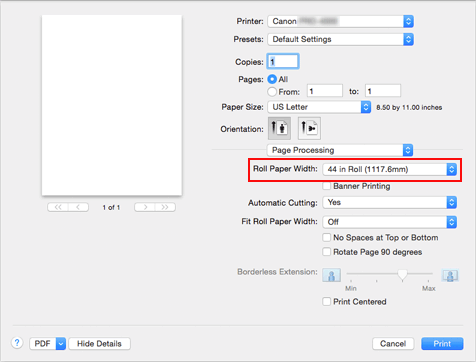
Выбор способа печати для рулона бумаги
При печати с увеличением или уменьшением исходного документа в соответствии с шириной рулона бумаги выберите Вкл. (с полями) (On (Bordered)) или Вкл. (без полей) (On (Borderless)) для пункта По ширине рулона (Fit Roll Paper Width).
Выполните настройку других пунктов.
Установите флажок напротив пункта Поворот страницы на 90° (Rotate Page 90 degrees) для поворота документа на 90 градусов.
 Примечание.
Примечание.- Если повернуть документ в книжной ориентации на 90 градусов и распечатать его горизонтально, можно сэкономить бумагу в зависимости от размера бумаги.
 Внимание!
Внимание!- Если поставить флажок напротив пункта Поворот страницы на 90° (Rotate Page 90 degrees) и распечатать документ, документ будет повернут на 90 градусов только в том случае, если вертикальный размер документа совпадает с шириной, установленной для параметра Ширина рулона бумаги (Roll Paper Width).
Поэтому для использования этой функции правильно установите параметр Ширина рулона бумаги (Roll Paper Width) в соответствии с шириной одного из рулонов бумаги, загруженных в принтер.Документ
Ширина рулона:
Рулон ISO A1/A2 (594,0 мм)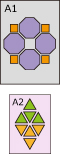

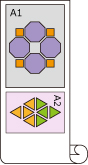

- Если рулоны бумаги, загруженные на верхний и нижний уровни, отличаются по типу носителя, документ будет напечатан на рулоне, который соответствует типу носителя, указанному в задании печати.
Если документ поворачивается на 90 градусов для печати и рулоны бумаги на верхнем и нижнем уровнях отличаются по ширине и типу носителя, установите верное сочетание ширины и типа носителя, чтобы они соответствовали одному из рулонов бумаги, загруженных в принтер.
Завершите настройку.
Нажмите Печать (Print).
При печати источник бумаги автоматически меняется на рулон.
 Внимание!
Внимание!
- Если на панели управления в разделеПараметры устройства (Device settings) -> Параметры бумаги (Paper-related settings) -> для параметраАвтозамена рулона бумаги (Roll paper auto switching) установлено значение Не определять размер (Do not identify size), документ может быть напечатан на неверном рулоне бумаги. Canon рекомендует установить для этого параметра значение Определить размер (Identify size) до печати.
- 2-уровневое переключение между рулонами невозможно, если рулоны бумаги подаются на рабочую поверхность и не подходят для автоматической обрезки. Чтобы узнать, какие типы бумаги подходят для автоматической обрезки, найдите выбранный тип бумаги в разделе "Список сведений о бумаге."
 Примечание.
Примечание.
- Сведения о том, как переключаться между уровнями в зависимости от задания печати, см. в разделе "Как переключаться между рулонами бумаги".

